Kuidas faili manustada Outlook 2013-s
E-post on lihtne ja tõhus viis teiste inimestega suhtlemiseks. Enamikul inimestel on e-posti aadress ja sõnumit saab neile sobival ajal lugeda. Kuid aeg-ajalt võiksite jagada selle inimesega dokumenti või pilti koos oma e-posti sõnumiga. See on Outlook 2013-s võimalik, kasutades nn manust. Manus saadetakse koos e-kirjaga ja sõnumi saaja saab selle oma arvutis avada.
Failide manustamine meilisõnumiga rakenduses Outlook 2013
Allpool kirjeldatud toimingute tegemiseks peate teadma faili asukohta, mille soovite oma e-posti aadressile lisada. Lisaks pidage meeles, et paljudel e-posti pakkujatel on piirangud failide suurusele, mida saate oma e-kirjadele lisada. Manuseid tuleks proovida hoida maksimaalselt 5 MB-ga, kuid mõned pakkujad lubavad suuremaid manuseid. Kui proovite saata suuremat faili ja see ei lähe läbi, on hea mõte pöörduda oma e-posti teenuse pakkuja poole ja teada saada, mis faili maksimaalne suurus neid võimaldab.
1. samm: käivitage Outlook 2013.
2. samm: klõpsake akna ülaosas vahekaarti Kodu, seejärel klõpsake akna ülaosas asuva lindi jaotises nuppu Uus e-post .

3. samm: klõpsake akna ülaservas oleva lindi sektsioonis nuppu Lisa fail .
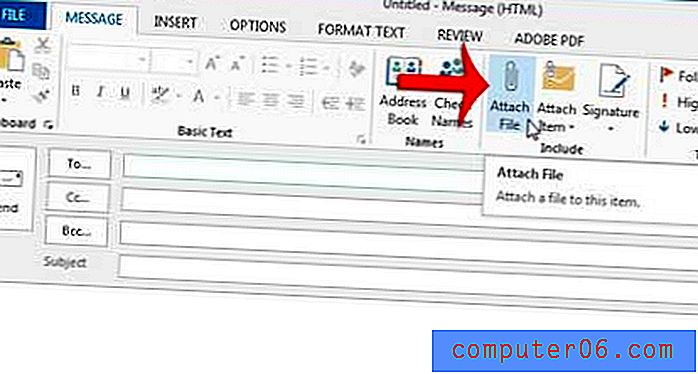
4. samm: sirvige fail, mille soovite e-kirjaga manustada, klõpsake üks kord selle valimiseks ja klõpsake siis akna allosas nuppu Sisesta .
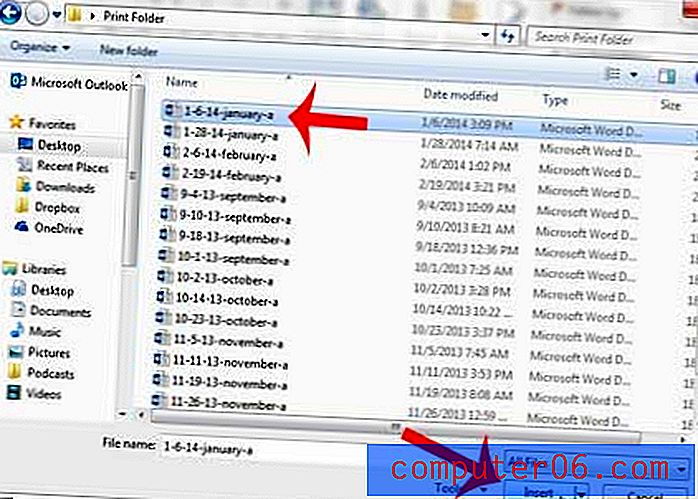
5. samm: sisestage väljale Saaja adressaadi aadress, sisestage välja teema Teema sõnumi teema ja seejärel sisestage oma e-kiri meilisõnumi korpusesse. Pange tähele, et manust kuvatakse väljal Manustatud . Kui kõik on valmis ja jätkamiseks valmis, klõpsake nuppu Saada .
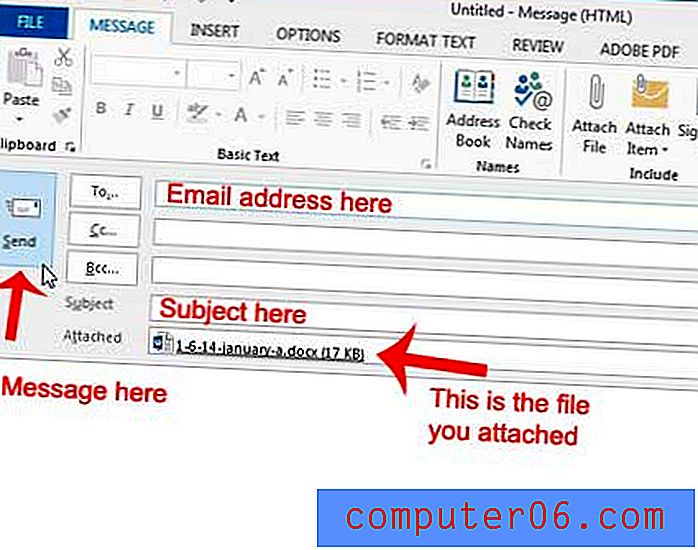
Kui otsite manusega rakendusest Outlook 2013 meilisõnumit, lugege seda artiklit, et saada teavet selle kohta, kuidas saate oma Outlook 2013 otsingutulemeid filtreerida, et kuvada ainult manuseid sisaldavad e-kirjad.



